在Microsoft Word中,下划线是一种常见的文本格式设置,虽然下划线有时能增强文本的可读性,但在特定情境下,比如正式文档或学术论文中,下划线可能会显得不够专业,了解如何去除Word中的下划线是一项非常实用的技能,本文将详细介绍几种方法来去除Word文档中的下划线,并附上常见问题解答。
方法一:使用工具栏选项
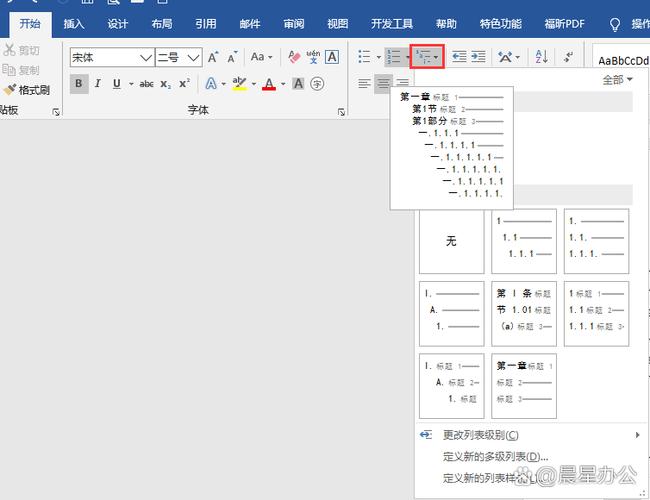
1、选择文本:选中带有下划线的文本,如果整个段落都有下划线,可以将光标放在段落中的任意位置,或者三击以选中整个段落。
2、打开字体对话框:在“开始”选项卡上,点击“字体”组右下角的小箭头图标,打开“字体”对话框。
3、取消下划线:在“字体”对话框中,找到“下划线样式”下拉菜单,选择“无”。
4、应用更改:点击“确定”按钮,所选文本的下划线将被移除。
方法二:使用快捷键
1、选择文本:同样地,选中需要去除下划线的文本。
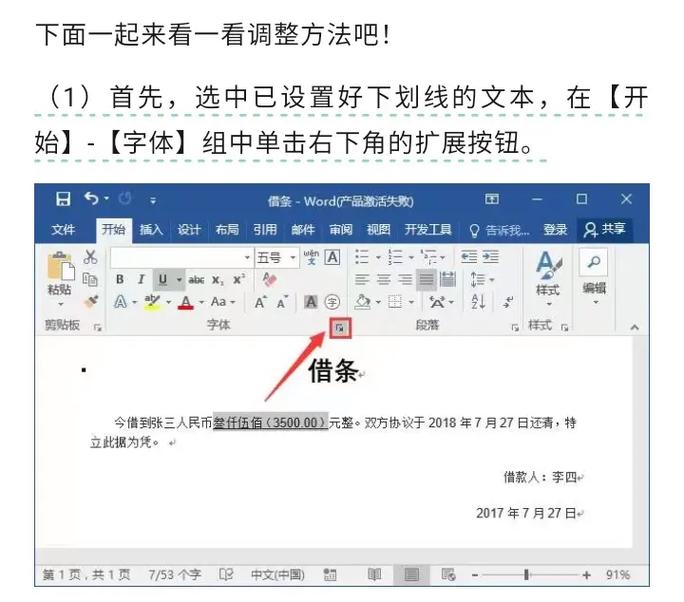
2、快捷键操作:按下Ctrl + D组合键,打开“字体”对话框。
3、取消下划线:在“字体”对话框中,选择“下划线样式”为“无”,然后点击“确定”。
方法三:通过格式刷去除下划线
1、选择无下划线文本:选中一段没有下划线的文本,如果没有这样的文本,可以在文档中输入一些文字并确保它们没有下划线。
2、使用格式刷:在“开始”选项卡上,点击“格式刷”按钮,鼠标指针会变成一个带有小刷子的图标。
3、应用格式刷:用格式刷选中你需要去除下划线的文本,这些文本的格式将会被替换为你所选的无下划线文本的格式。
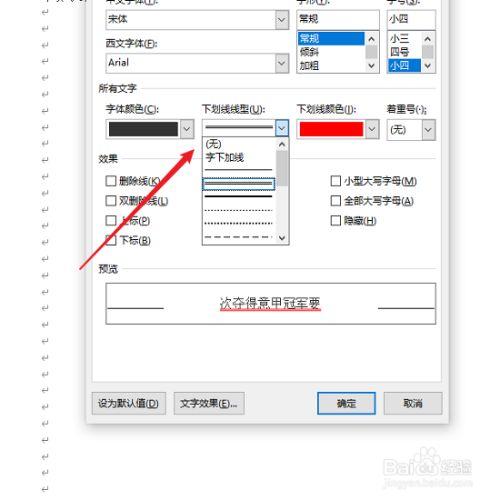
方法四:通过清除所有格式
1、选择文本:选中带有下划线的文本。
2、打开“清除所有格式”对话框:在“开始”选项卡上,点击“清除所有格式”按钮(通常显示为一个橡皮擦图标)。
3、确认操作:系统会弹出一个确认对话框,询问你是否确定要清除所选内容的所有格式,点击“是”。
表格示例:不同方法的对比
| 方法 | 优点 | 缺点 |
| 工具栏选项 | 直观、易于操作 | 步骤较多,需要多次点击 |
| 快捷键 | 快速、高效 | 需要记住快捷键组合 |
| 格式刷 | 可以批量处理相同格式的文本 | 需要先选择一个无下划线样本 |
| 清除所有格式 | 彻底清除所有格式,包括下划线 | 可能会影响其他已设定的格式 |
FAQs
Q1: 如果我只想去除部分文字的下划线怎么办?
A1: 你可以使用工具栏选项或快捷键来单独选中并去除部分文字的下划线,具体操作步骤如上文所述,选中需要去除下划线的文字后,通过“字体”对话框或快捷键将其下划线样式设置为“无”。
Q2: 去除下划线后,如何恢复原来的格式?
A2: 如果你只想去除下划线而保留其他格式(如字体、颜色等),可以使用格式刷工具,首先选中一段没有下划线但具有相同格式的文本,然后使用格式刷将该格式应用到需要去除下划线的文本上,这样可以保留原有的格式,只是去除下划线。
通过上述方法和技巧,你可以轻松地在Microsoft Word中去除不需要的下划线,使你的文档更加专业和整洁,希望这篇文章对你有所帮助!
到此,以上就是小编对于word怎么下横线去掉的问题就介绍到这了,希望介绍的几点解答对大家有用,有任何问题和不懂的,欢迎各位朋友在评论区讨论,给我留言。
内容摘自:https://news.huochengrm.cn/cygs/12316.html
